螃蟹百科
专注科普生活常用百科知识问答平台
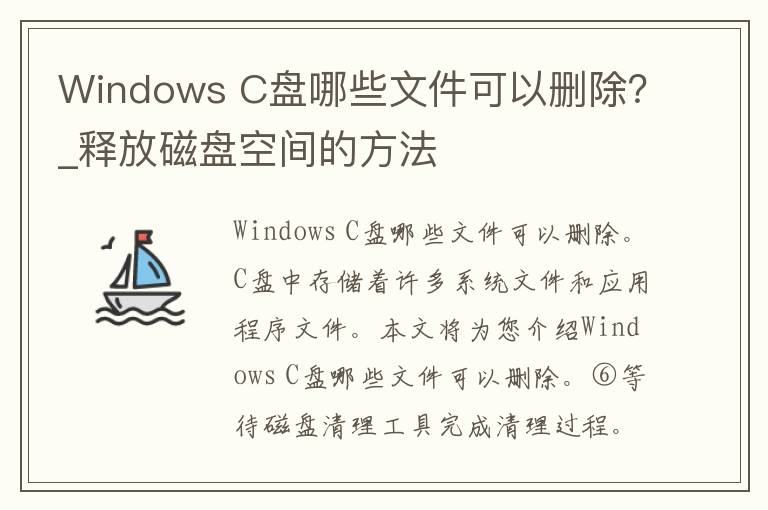
Windows C盘哪些文件可以删除?(释放磁盘空间的方法)
作为Windows操作系统的重要组成部分,C盘中存储着许多系统文件和应用程序文件。随着时间的推移,这些文件会不断积累,导致C盘空间不足,影响系统性能。因此,了解哪些文件可以删除,释放磁盘空间,是每个Windows用户都应该掌握的技能。本文将为您介绍Windows C盘哪些文件可以删除,并提供相应的操作步骤。
一、清理系统文件
1.删除Windows更新备份文件
每次Windows系统更新后,会在C盘中留下大量备份文件,这些文件可以占用数GB的磁盘空间。为了释放这些空间,您可以使用磁盘清理工具来删除这些备份文件。具体步骤如下:
①在Windows搜索栏中输入“磁盘清理”,并打开该应用程序。
②选择要清理的磁盘,通常是C盘。
③在磁盘清理工具中,选择“系统文件清理”。
④等待磁盘清理工具扫描系统文件。
⑤勾选“Windows更新清理”,然后单击“确定”。
⑥等待磁盘清理工具完成清理过程。
2.删除Windows日志文件
Windows系统会定期记录系统日志,这些日志文件也会占用较多的磁盘空间。如果您不需要这些日志文件,可以使用磁盘清理工具来删除它们。具体步骤如下:
①在Windows搜索栏中输入“磁盘清理”,并打开该应用程序。
②选择要清理的磁盘,通常是C盘。
③在磁盘清理工具中,选择“系统文件清理”。
④等待磁盘清理工具扫描系统文件。
⑤勾选“Windows日志文件”,然后单击“确定”。
⑥等待磁盘清理工具完成清理过程。
二、清理临时文件
1.删除浏览器缓存文件
浏览器缓存文件可以加快网页的加载速度,但随着时间的推移,这些文件会越来越多,占用大量的磁盘空间。如果您想释放这些空间,可以清除浏览器缓存文件。以下是清除Chrome浏览器缓存文件的步骤:
①打开Chrome浏览器。
②单击浏览器右上角的三个点,选择“更多工具”>“清除浏览数据”。
③在“清除浏览数据”窗口中,选择要清除的时间范围和清除的内容类型。
④单击“清除数据”按钮。
2.删除临时文件
Windows系统和应用程序会在运行过程中产生临时文件,这些文件也会占用大量的磁盘空间。您可以使用Windows自带的“磁盘清理”工具来删除这些临时文件。以下是删除临时文件的步骤:
①在Windows搜索栏中输入“磁盘清理”,并打开该应用程序。
②选择要清理的磁盘,通常是C盘。
③在磁盘清理工具中,选择“临时文件”。
④等待磁盘清理工具扫描系统文件。
⑤勾选“临时文件”,然后单击“确定”。
⑥等待磁盘清理工具完成清理过程。
三、删除不必要的应用程序
如果您安装了许多不必要的应用程序,这些应用程序也会占用大量的磁盘空间。为了释放这些空间,您可以卸载不必要的应用程序。以下是卸载应用程序的步骤:
①在Windows搜索栏中输入“应用和功能”,并打开该应用程序。
②在“应用和功能”窗口中,找到要卸载的应用程序。
③单击该应用程序,然后单击“卸载”按钮。
④等待应用程序卸载完成。
总结:
通过清理系统文件、清理临时文件和删除不必要的应用程序,您可以释放大量的磁盘空间,提高系统性能。请注意,删除系统文件和应用程序文件可能会导致系统不稳定或应用程序无**常运行,请谨慎操作。
版权声明:本文标题:Windows C盘哪些文件可以删除?_释放磁盘空间的方法 内容由互联网用户谢芳自发贡献,该文观点仅代表作者本人,转载请联系作者并注明出处:https://www.pangxie168.com/bkdr/71762.html,本站仅提供信息存储空间服务,不拥有所有权,不承担相关法律责任。如发现本站有涉嫌抄袭侵权/违法违规的内容, 请发送邮件至 举报,一经查实,本站将立刻删除。
发表评论